Cu siguranță, toate formatele de fișiere video au priceperea lor, similară cu fișierele MOV și MKV. Din anumite motive, veți găsi nevoia de a converti MOV în MKV, mai ales dacă vă place să utilizați DivX Plus Player, deoarece acest software face din MKV formatul implicit pentru fișierele video. Din fericire, această postare vă va învăța modalitatea excelentă de a vă transforma MOV în MKV cu cel mai bun convertor de software pe care l-ați putea achiziționa.
Partea 1. Cum să convertiți MOV în MKV cu ușurință cu pași simpli
Vă prezentăm asta AVaide Convertor video, cel mai de încredere software pentru a converti fișiere MOV în MKV fără a pierde calitatea. În plus, acest instrument de top va face lucrul rapid cu ajutorul tehnologiei sale de accelerare. Folosește cei 3 pași simpli de mai jos pentru a te ghida.

Încearcă Pentru Windows 7 sau o versiune ulterioară
 Descărcare sigură
Descărcare sigură
Încearcă Pentru Mac OS X 10.13 sau o versiune ulterioară
 Descărcare sigură
Descărcare sigurăPasul 1Deschideți AVAide Video Converter și încărcați fișiere MOV
Imediat după achiziționarea acestui MOV în MKV prin descărcare gratuită, lansați software-ul pentru a încărca fișierele. Apasă pe Adăugați fișiere butonul situat în partea din stânga sus a interfeței, apoi importați toate fișierele MOV pe care trebuie să le convertiți. În caz contrar, puteți doar să glisați și să plasați toate fișierele de pe interfață simultan.
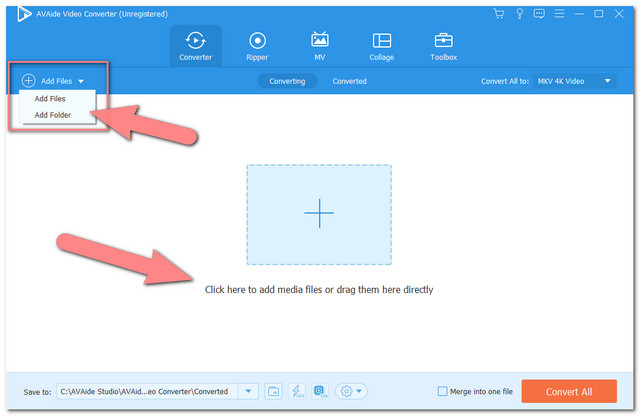
Pasul 2Setați fișierele la fișiere MKV
Presetați fișierele încărcate în MKV făcând clic pe Convertiți totul în butonul din partea dreaptă sus a interfeței. Veți vedea lista cu diferite formate de fișiere de acolo, iar sub fila Video alegeți MKV.
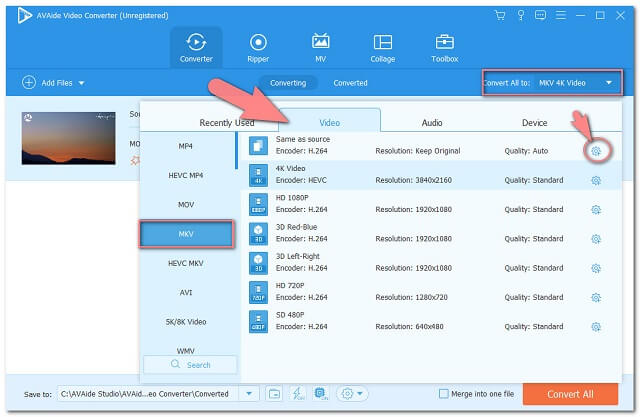
Notă: Puteți personaliza rata de biți, rata de cadre și rezoluția profilului când faceți clic pe Setare imagine.
Pasul 3Începeți convertirea fișierelor
În cele din urmă, când toate sunt setate, puteți începe să convertiți procesul MOV în MKV făcând clic pe Convertit butonul roșu. Veți observa cum acest software funcționează foarte rapid prin procesul de conversie rapidă.
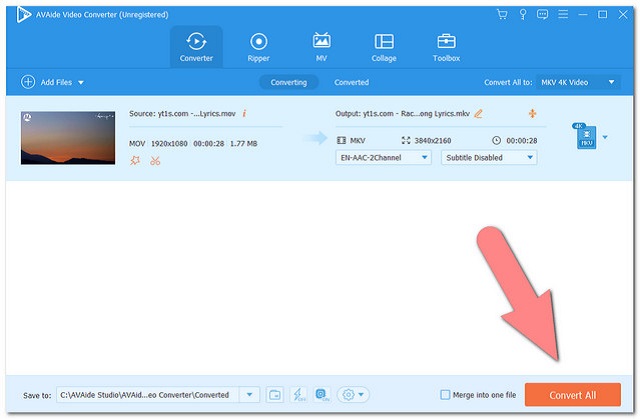
Notă: Pentru a verifica fișierele convertite, puteți face clic pe Convertit filă situată în partea centrală superioară a interfeței. Încercați să localizați fișierele convertite pe computer apăsând pe butonul Pliant imaginea de lângă fișierul convertit.
Partea 2. Repere despre AVaide MOV to MKV Converter
Această parte vă va oferi atât de multe perspective despre caracteristicile bune ale convertizorului video AVAide. Prin aceste date, vă veți da seama de importanța de a avea acest software uimitor pentru conversia MOV în MKV gratuit. Deci, să începem cu caracteristicile cheie.
Caracteristicile cheie ale AVaide Video Converter
Acest convertor video are atât de multe caracteristici uimitoare cu care să vă lăudați. În primul rând, este un software care convertește fără probleme intrările în peste 300 de ieșiri în format de fișier. Vă va permite să alegeți dintre multiplele formate de fișiere Video, Audio și chiar Dispozitiv din interfață, pentru ca rezultatul să se potrivească perfect gadget-ului dvs.
Movie Maker
Nu vă permite doar să convertiți fișiere, ci și să vă faceți filmul personalizat din videoclipurile dvs. Vă va ajuta să vă extindeți interesul și talentul în realizarea de scurtmetraje prin instrumentul premiat din cadrul lungmetrajului. Bucurați-vă de alegerea dintre numeroasele teme disponibile, adăugați și personalizați subtitrări, personalizați-vă propriul filigran și alegeți cele mai bune filtre pentru a vă perfecționa filmul.
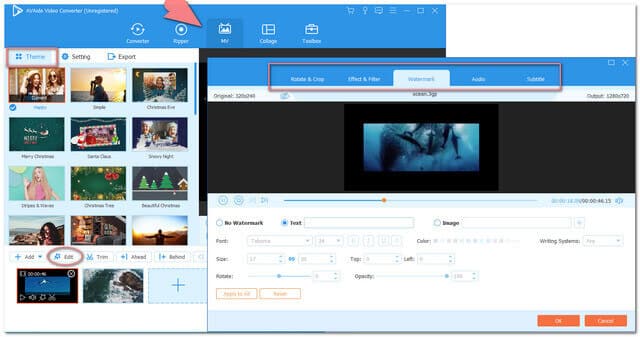
Colaj video
În timp ce alții fac colaje de imagini, acest software vă poate cola videoclipurile toate odată. Indiferent dacă sunteți artistic sau nu, puteți face colaje magnifice și vă puteți simți ca un profesionist odată ce utilizați această funcție.
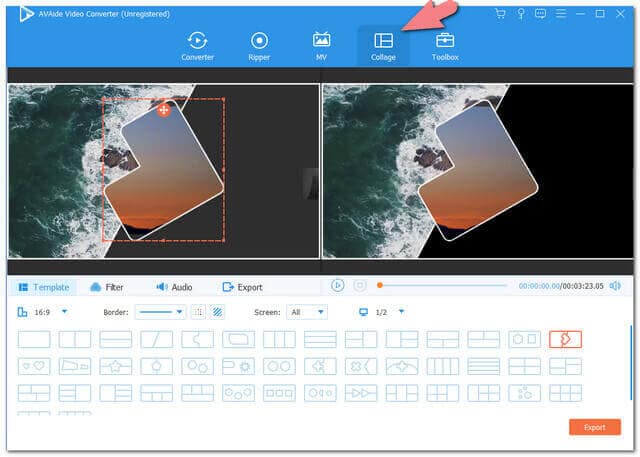
DVD Ripper
Una dintre caracteristicile preferate ale AVAide Video Converter este acest DVD ripper. Aici extrageți fișierul video și audio DVD și îl convertiți direct în formatul de fișier preferat. Ceea ce ne uimește aici este că până și acest ripper poate funcționa într-un lot.
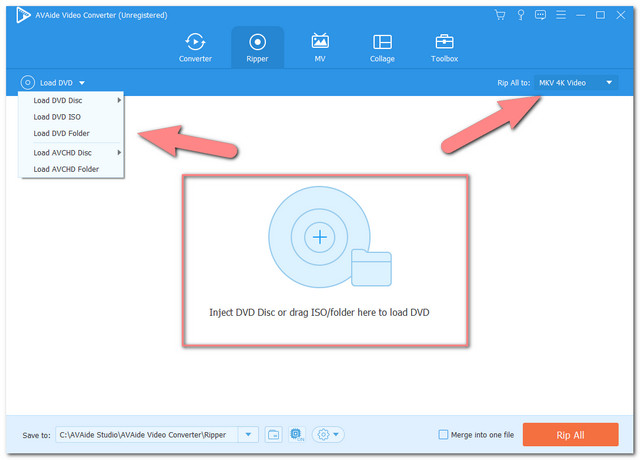
Trusa de scule
În plus, cutia sa uimitoare de instrumente te va face să o folosești din nou și din nou. Mai jos este lista enumerată a instrumentelor care vă vor fi de mare ajutor convertiți MOV în MKV.
● Editor de metadate media, care vă ajută să editați sau să păstrați fișierul original.
● Amplificator video, unde puteți crește calitatea video în atât de multe moduri.
● Compresor video, unde puteți compacta fișierele în funcție de nevoile dvs.
● Trimmer video, unde puteți reduce durata videoclipului dvs. la perfecțiune.
● Fuziune video, pentru a vă consolida numeroasele clipuri într-unul singur.
● Sincronizare audio, vă permite să reglați sunetul și să îl sincronizați pe videoclipul.
● Video inversor, care permite întoarcerea videoclipului înapoi.
● Amplificator de volum, unde puteți regla intensitatea sunetului.
● Rotator video, unde puteți roti și răsturna videoclipurile.
● Controler de viteză video, care vă permite să micșorați și să creșteți mișcarea inițială.
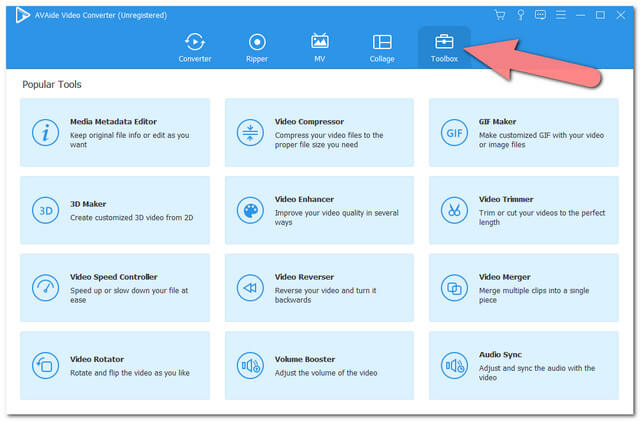
3D Maker
Ca parte a noii generații, un videoclip 3D este, de asemenea, utilizat în zilele noastre. Deoarece oferă un sentiment și un efect mai vioi spectatorilor, de aceea mulți preferă să aibă un videoclip 3D. Din fericire, acest software generos oferă și 3D Maker în cutia sa de instrumente.
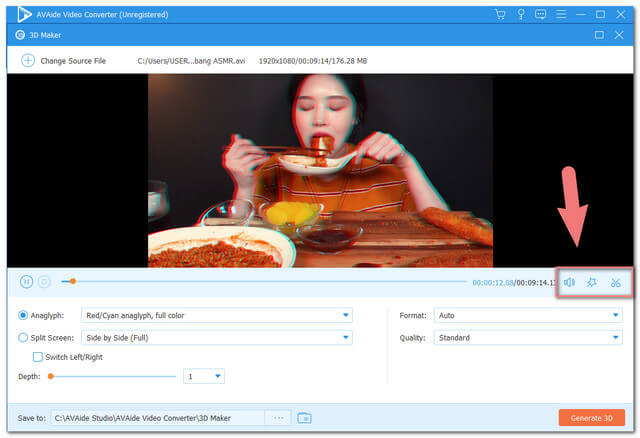
GIF Maker
De asemenea, este interesant să ai un GIF, fie din clipuri video sau imagini. Prin intermediul GIF-urilor, utilizatorii își pot transmite sentimentele dintr-un fișier lung în informații vizuale scurte, dar semnificative. În această notă, AVAide Video Converter v-a oferit și acest lucru, unde puteți adăuga un videoclip sau o imagine pentru a le transforma într-un GIF.
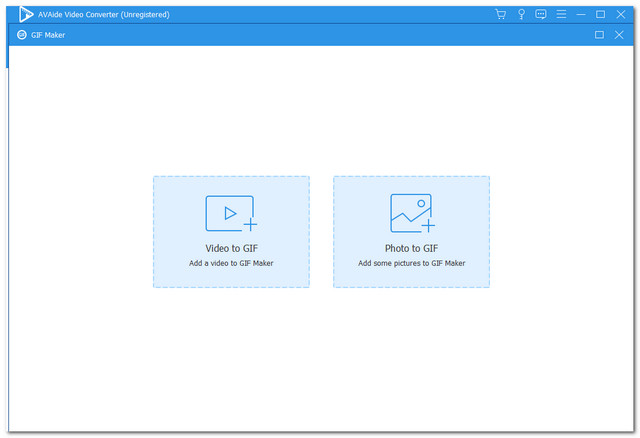
Partea 3. MOV VS MKV
Poate că încă vă întrebați de ce trebuie să convertiți un fișier MOV în MKV. Pentru a vă ajuta în această problemă, am pregătit un tabel de comparație între cele două fișiere. În conformitate cu aceasta, veți avea, de asemenea, o bucată de cunoștințe extinse despre cele două.
| Nume de fișier | MOV | MKV |
| Dezvoltator | măr | Matroska |
| Descriere | Este un container multimedia care conține și subtitrări. Este creat în mod intenționat pentru QuickTime Player. Prin urmare, cu compatibilitate și cu unele playere media. | Este un container de fișiere multimedia open-source care acceptă, de asemenea, diverse tipuri de codecuri video și audio nelimitat. |
| Avantaje | Se obține o calitate înaltă. În plus, este folosit în mod obișnuit de editorii video, deoarece este ușor de editat. | Conține calitate înaltă, într-un fișier flexibil care obține caracteristici mai mari decât alte formate. Mai mult, este și un format de fișier care acceptă 3D și este capabil pe Windows și Mac. |
| Dezavantaje | Gama sa de compatibilitate cu diviziunile nu este atât de largă. Apropo de dimensiunea sa, este mare din punct de vedere tehnic datorită calității sale. | Datorită calității înalte, dimensiunea fișierului este, de asemenea, uriașă din punct de vedere tehnic. |
Partea 4. Întrebări frecvente privind conversia MOV în MKV
Pot converti și MOV în MKV online?
Da, desigur. Prin AVaide Free Video Converter, vă puteți converti cu ușurință și în siguranță fișierele video și audio online.
Pot extrage subtitrarea când convertesc MOV în MKV?
Da, nu trebuie să-ți faci griji în privința asta, AVaide Free Video Converter este excelent în conversia fișierelor fără pierderi.
Pot schimba sunetul videoclipului meu într-unul dublat?
Cu siguranță, cu ajutorul casetei de instrumente AVaide, puteți face asta cu ușurință.
The AVaide Convertor video are multe de oferit utilizatorilor săi. A avea acest software pe computer merită. Folosiți-l și experimentați minunatia acestui software premiat și astfel să fiți parte dintre utilizatorii care atestă măreția sa.
Setul dvs. complet de instrumente video care acceptă peste 350 de formate pentru conversie la calitate fără pierderi.




